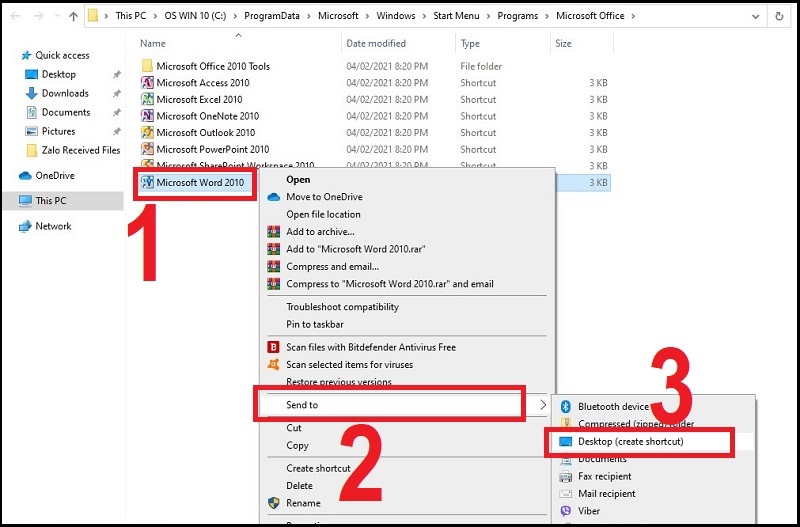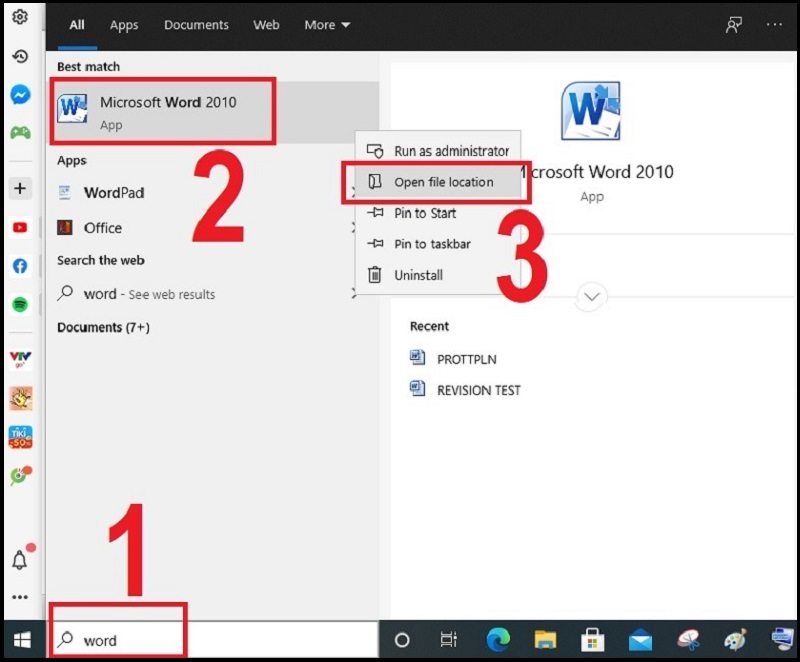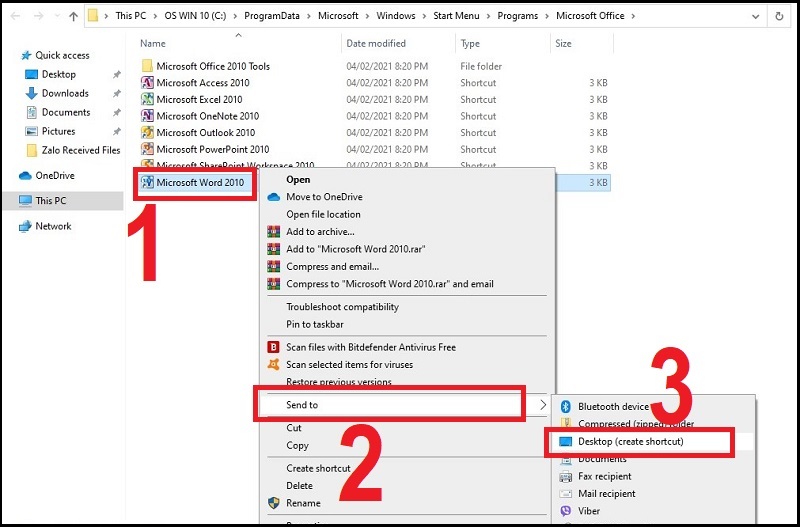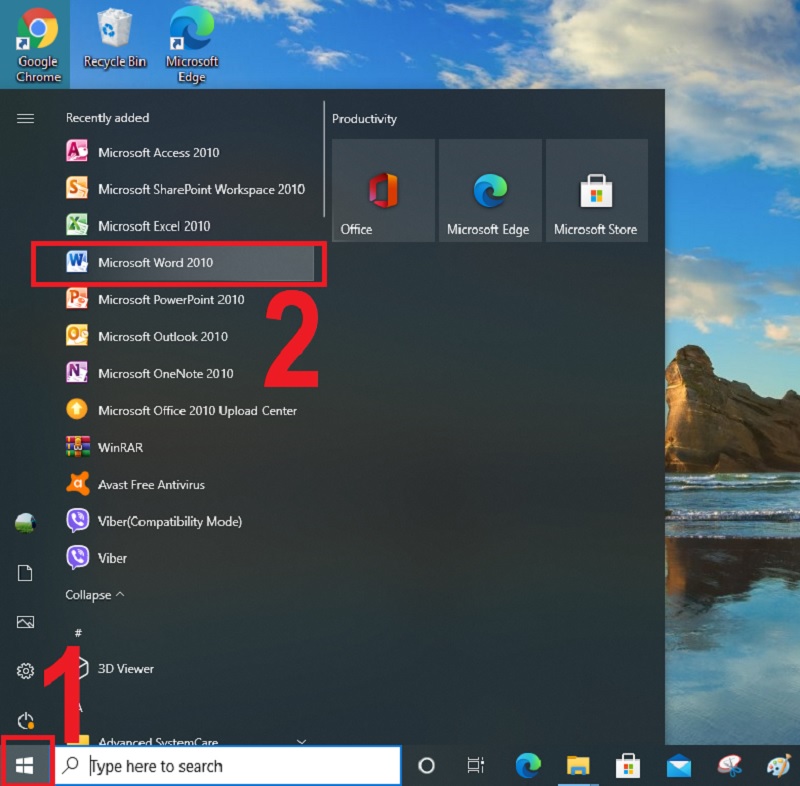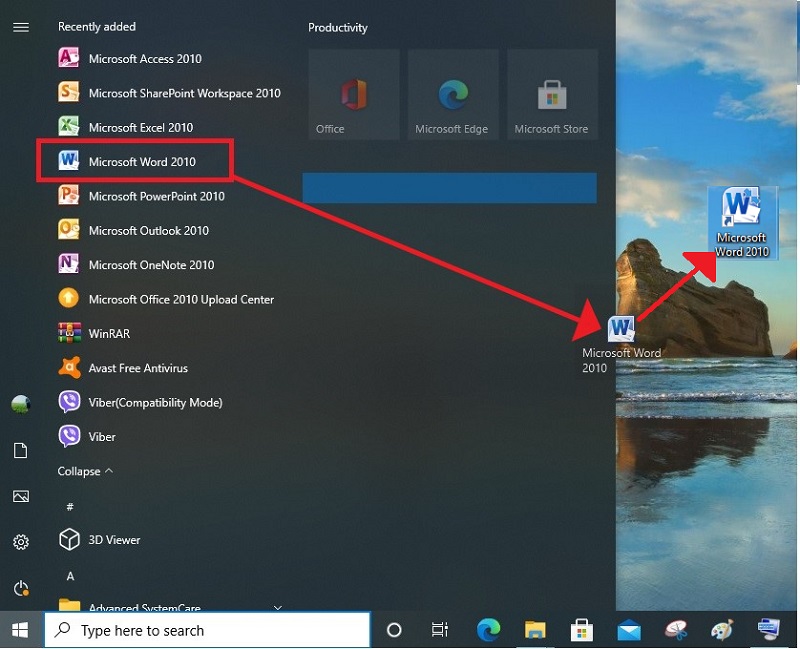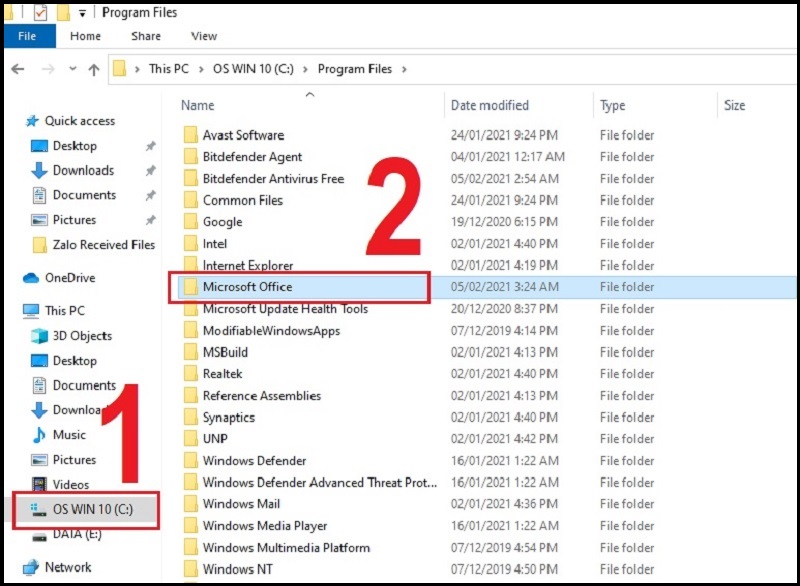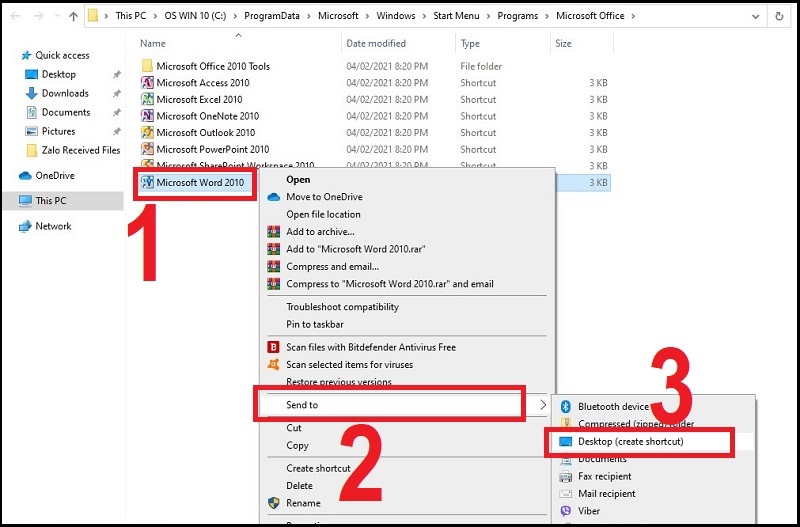Bạn đã quen sử dụng các biểu tượng ở ngoài màn hình desktop. Nhưng màn hình desktop trên máy tính của bạn lại đang thiếu các icon và bạn không biết phải làm sao. Trong bài viết này, mình sẽ hướng dẫn bạn cách xử lý vấn đề này trong hệ điều hành Windows 10 với vài bước đơn giản.
Bước 1: Bạn gõ vào ô tìm kiếm ở Taskbar từ "Word" > Biểu tượng phần mềm Word hiện ra trên menu > Nhấn chuột phải và chọn Open File Location.
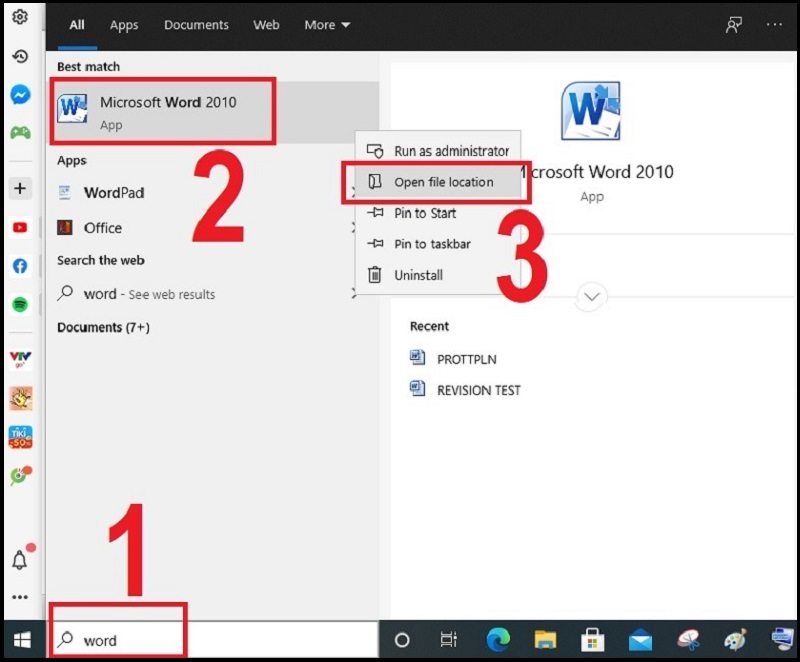
Bước 2: Thư mục chứa biểu tượng Word mở ra, bạn click chuột phải phần mềm Word > Chọn Send to > Chọn Desktop (create shortcut).
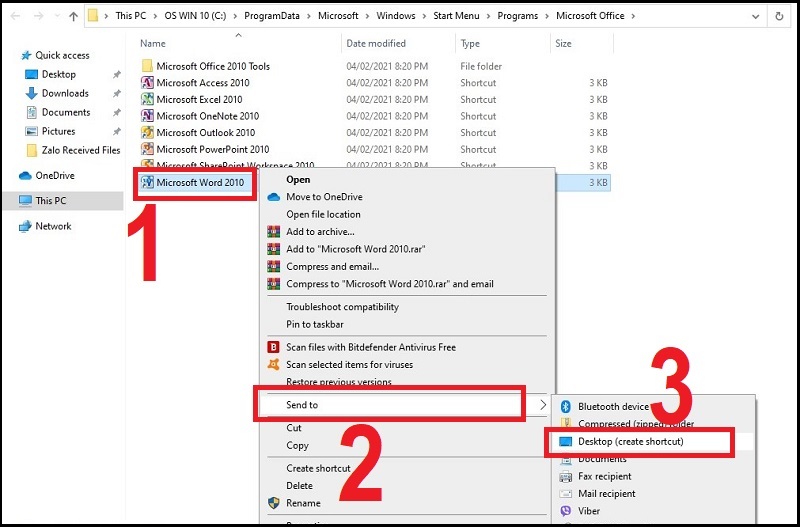
Bước 1: Nhấn vào biểu tượng Start > Tìm phần mềm Word trên Menu Start.
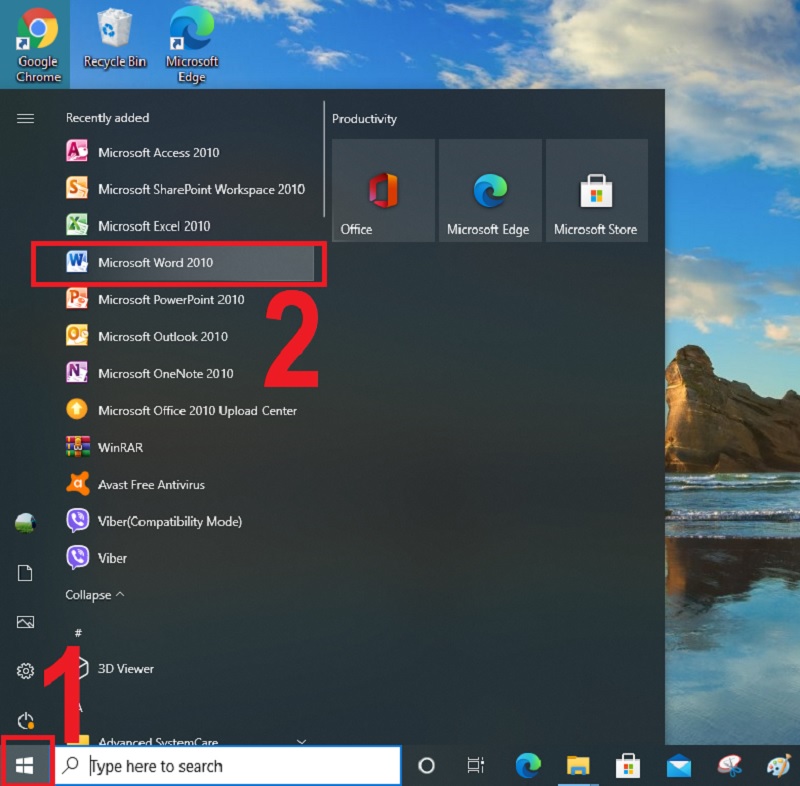
Bước 2: Kéo biểu tượng phần mềm Word ra màn hình Desktop. Bạn có kéo thả vị trí theo sở thích của mình.
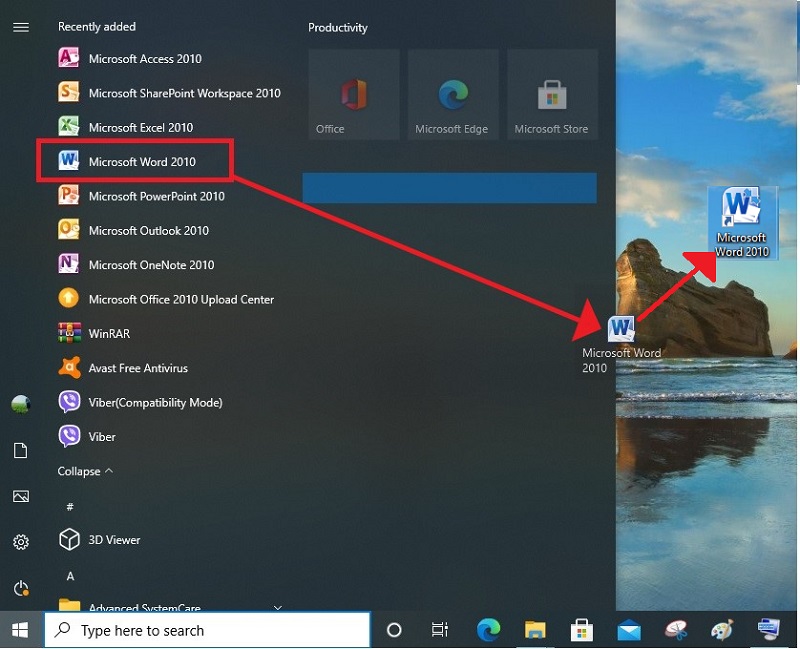
Các trường hợp bạn không thấy phần mềm Word trong Menu Start, thì bạn vẫn có thể đưa ứng dụng ra Desktop được.
Bước 1: Truy cập ổ đĩa C tìm thư mục gốc của bộ cài Word > Tìm biểu tượng phần mềm Word.
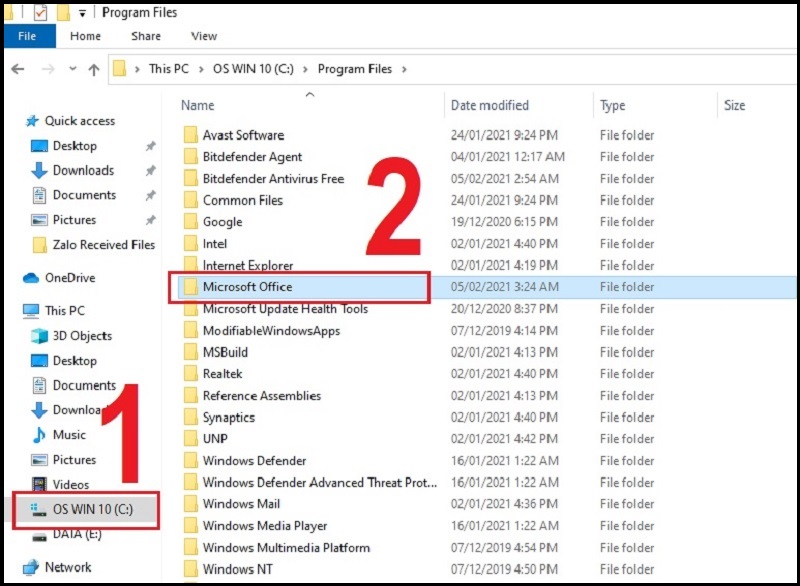
Bước 2: Nhấn chuột phải vào biểu tượng Word > Chọn Send to > Chọn Desktop (create shortcut).